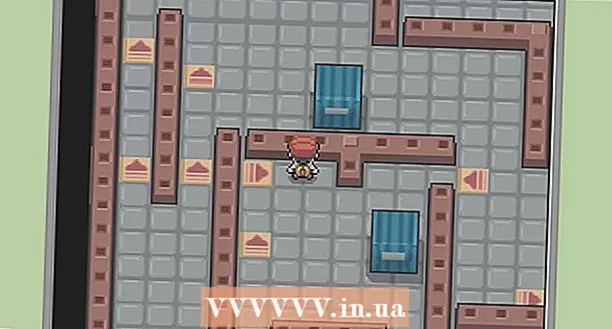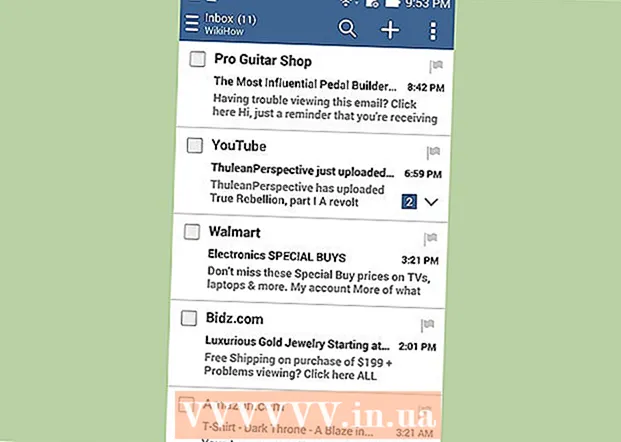Autor:
Florence Bailey
Fecha De Creación:
19 Marcha 2021
Fecha De Actualización:
27 Junio 2024

Contenido
- Pasos
- Método 1 de 2: Ocultar artistas reproducidos recientemente
- Método 2 de 2: Cómo ocultar la actividad de Spotify en Facebook
- Consejos
Este artículo le mostrará cómo ocultar la Lista de artistas reproducidos recientemente en la aplicación Spotify para dispositivos Android. Es posible que no le importe que sus seguidores y amigos puedan ver lo que está escuchando, pero a veces puede querer ocultar esta información a miradas indiscretas. Hay dos formas sencillas de hacer esto.
Pasos
Método 1 de 2: Ocultar artistas reproducidos recientemente
 1 Abre la aplicación Spotify. Primero, debe abrir la aplicación Spotify, que se encuentra en una de las pantallas de inicio o en el cajón de la aplicación.
1 Abre la aplicación Spotify. Primero, debe abrir la aplicación Spotify, que se encuentra en una de las pantallas de inicio o en el cajón de la aplicación.  2 Haga clic en la pestaña Tu biblioteca (Tu biblioteca) en el menú inferior. La pestaña Su biblioteca está a la derecha de la barra de navegación y parece una imagen estilizada de registros en un estante. Haga clic en esta imagen.
2 Haga clic en la pestaña Tu biblioteca (Tu biblioteca) en el menú inferior. La pestaña Su biblioteca está a la derecha de la barra de navegación y parece una imagen estilizada de registros en un estante. Haga clic en esta imagen.  3 Desplácese hacia abajo a la sección Recientemente jugado (Escuchado recientemente). Hay muchos elementos en la sección Su biblioteca, pero debe desplazarse hacia abajo para encontrar la pestaña Escuchado recientemente. En esta sección, verá los artistas, álbumes y listas de reproducción que ha escuchado recientemente.
3 Desplácese hacia abajo a la sección Recientemente jugado (Escuchado recientemente). Hay muchos elementos en la sección Su biblioteca, pero debe desplazarse hacia abajo para encontrar la pestaña Escuchado recientemente. En esta sección, verá los artistas, álbumes y listas de reproducción que ha escuchado recientemente.  4 Haga clic en la imagen de tres puntos verticales ⁝ junto a la posición que desea ocultar. Encuentre en esta lista lo que le gustaría ocultar y haga clic en el icono en forma de tres puntos verticales a la derecha de la composición.
4 Haga clic en la imagen de tres puntos verticales ⁝ junto a la posición que desea ocultar. Encuentre en esta lista lo que le gustaría ocultar y haga clic en el icono en forma de tres puntos verticales a la derecha de la composición.  5 Haga clic en el artículo Esconder (Esconder). Se abrirá un menú con opciones para las acciones disponibles. Desplácese hasta Ocultar y selecciónelo. Después de eso, la pista o el artista "delicado" desaparecerá de la sección "Escuchado recientemente".
5 Haga clic en el artículo Esconder (Esconder). Se abrirá un menú con opciones para las acciones disponibles. Desplácese hasta Ocultar y selecciónelo. Después de eso, la pista o el artista "delicado" desaparecerá de la sección "Escuchado recientemente".
Método 2 de 2: Cómo ocultar la actividad de Spotify en Facebook
 1 Abre la aplicación Spotify. Si aún no tiene abierta la aplicación Spotify, hágalo ahora. El icono de la aplicación se encuentra en una de las pantallas de inicio o en el cajón de la aplicación.
1 Abre la aplicación Spotify. Si aún no tiene abierta la aplicación Spotify, hágalo ahora. El icono de la aplicación se encuentra en una de las pantallas de inicio o en el cajón de la aplicación.  2 Haga clic en la pestaña Tu biblioteca (Tu biblioteca) en la esquina inferior derecha de la pantalla. Encontrará el icono de la pestaña "Su biblioteca" en el lado derecho de la barra de navegación inferior. Parece dos líneas verticales junto a la tercera línea inclinada. Haga clic en este icono para ingresar a su biblioteca.
2 Haga clic en la pestaña Tu biblioteca (Tu biblioteca) en la esquina inferior derecha de la pantalla. Encontrará el icono de la pestaña "Su biblioteca" en el lado derecho de la barra de navegación inferior. Parece dos líneas verticales junto a la tercera línea inclinada. Haga clic en este icono para ingresar a su biblioteca.  3 Haga clic en la pestaña "Configuración"
3 Haga clic en la pestaña "Configuración"  en la esquina superior derecha de la pantalla. En la esquina superior derecha de la pantalla de la aplicación, verá un icono de configuración que parece un engranaje. Haga clic en este icono.
en la esquina superior derecha de la pantalla. En la esquina superior derecha de la pantalla de la aplicación, verá un icono de configuración que parece un engranaje. Haga clic en este icono.  4 Desplácese hacia abajo hasta Social "Medios de comunicación social". La página de configuración está dividida en varias subsecciones y debe desplazarse hacia abajo hasta que vea la sección Redes sociales.
4 Desplácese hacia abajo hasta Social "Medios de comunicación social". La página de configuración está dividida en varias subsecciones y debe desplazarse hacia abajo hasta que vea la sección Redes sociales.  5 Mueva la barra deslizante a la posición
5 Mueva la barra deslizante a la posición  punto opuesto Sesión privada (Modo privado). El elemento "Modo privado" se encuentra en la sección "Redes sociales"; debe mover el control deslizante a la posición activa. Esto ocultará la actividad de la aplicación Spotify en su página de Facebook. Solo tenga en cuenta que cada sesión de este tipo finaliza automáticamente si su cuenta permanece inactiva durante seis horas.
punto opuesto Sesión privada (Modo privado). El elemento "Modo privado" se encuentra en la sección "Redes sociales"; debe mover el control deslizante a la posición activa. Esto ocultará la actividad de la aplicación Spotify en su página de Facebook. Solo tenga en cuenta que cada sesión de este tipo finaliza automáticamente si su cuenta permanece inactiva durante seis horas.  6 Desactive la función si lo desea. Actividad de escuchar (Muestra mis acciones). También puede desactivar la función Mostrar mis actividades, que se encuentra justo debajo del elemento Modo privado. Mueva el control deslizante hacia la izquierda para desactivar esta función y ocultar sus preferencias musicales a los suscriptores y otros usuarios de Spotify.
6 Desactive la función si lo desea. Actividad de escuchar (Muestra mis acciones). También puede desactivar la función Mostrar mis actividades, que se encuentra justo debajo del elemento Modo privado. Mueva el control deslizante hacia la izquierda para desactivar esta función y ocultar sus preferencias musicales a los suscriptores y otros usuarios de Spotify.
Consejos
- La versión para PC de la aplicación Spotify es más fácil de usar que su contraparte móvil. Si tiene la opción de instalar la aplicación Spotify en su PC, allí encontrará configuraciones de privacidad más flexibles.